A principios de mes, Microsoft anunció la Dynamics 365 Business Central Wave 1 2021 (versión 18). Esta actualización marca un paso importante de la versión 2020 a la versión 2021, contando con una serie de herramientas para mejorar la usabilidad del sistema (por ejemplo, el esperado cambio de dimensiones en documentos registrados), gestión de clientes e inventario y la integración con Microsoft 365.
Cabe recordar que Microsoft lanza dos grandes actualizaciones anuales para Business Central (abril y septiembre), además de contar con pequeñas mejoras mensuales centradas en optimizar la experiencia del usuario.
Traemos buenas noticias: La primera actualización grande del año ya está disponible y es realmente sencilla de implementar si cuentas con Business Central en la nube (Modalidad SaaS).
Trabajar con Business Central SaaS tiene gran cantidad de ventajas frente a un escenario On Premise (servidor propio), como por ejemplo, mayor seguridad, accesibilidad de los datos, fácil ampliación de funcionalidades y sobre todo, su capacidad de estar siempre actualizado.
Permite actualizar de manera automática y programada cualquier mejora de Microsoft, ya sea una de las dos grandes actualizaciones anuales o las pequeñas mejoras mensuales.
Por lo tanto, si trabajas con Business Central en la nube (modalidad Saas), ¡te explicamos cómo actualizar y programar a la nueva versión 18!
¿Cómo actualizar a la versión 18 de Business Central SaaS?
1) Para comenzar con la actualización de la nueva versión de Business Central, accedemos al Centro de Administración del Cliente (Admin Center). Para ello, solo hay que introducir la URL del tenant e incluir en la parte final “/admin”.
2) En la pestaña “Environments” (Entornos), seleccionamos el entorno de producción (normalmente llamado “Production”). Una vez seleccionado podemos observar todos los detalles tanto de nuestra versión actual como los de la versión que queremos actualizar.
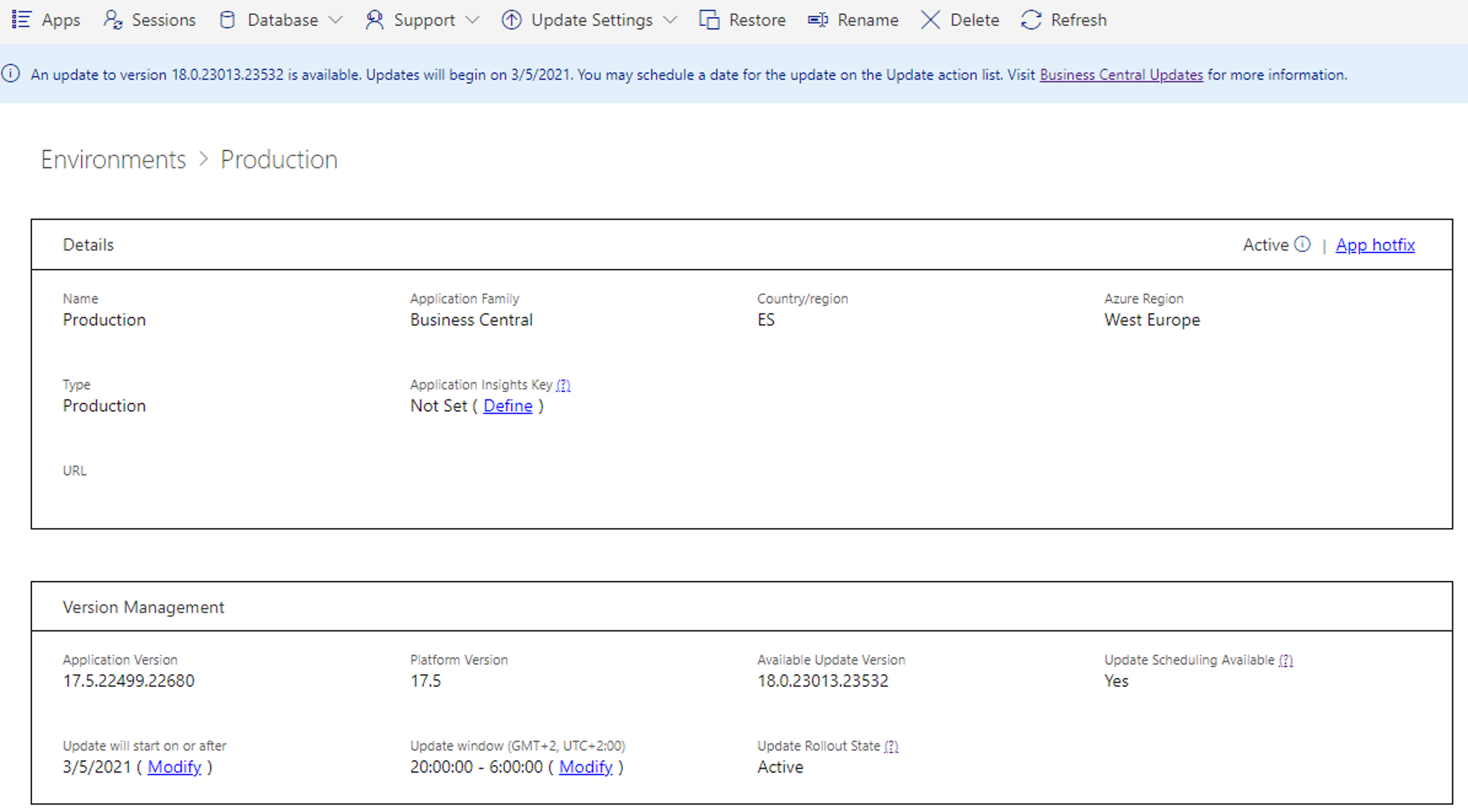
3) Para proceder a la actualización, en la parte superior de la pantalla pinchamos sobre “Update Settings” (Actualización de ajustes).

4) Se desplegará una ventana con dos opciones. La primera tiene relación a la ventana horaria en la que queremos actualizar y la segunda con la fecha. Comenzamos con el horario pinchando en “Set update window”.

5) Se abrirá una nueva ventana donde podremos seleccionar las horas que más nos conviene para que se actualice. Hay que tener en cuenta que la actualización necesita un mínimo de 6 horas, por lo que lo ideal para que las tareas de mantenimiento no afecten a nuestra actividad, es fijar un horario que no coincida con nuestra jornada comercial (por la noche, por ejemplo).
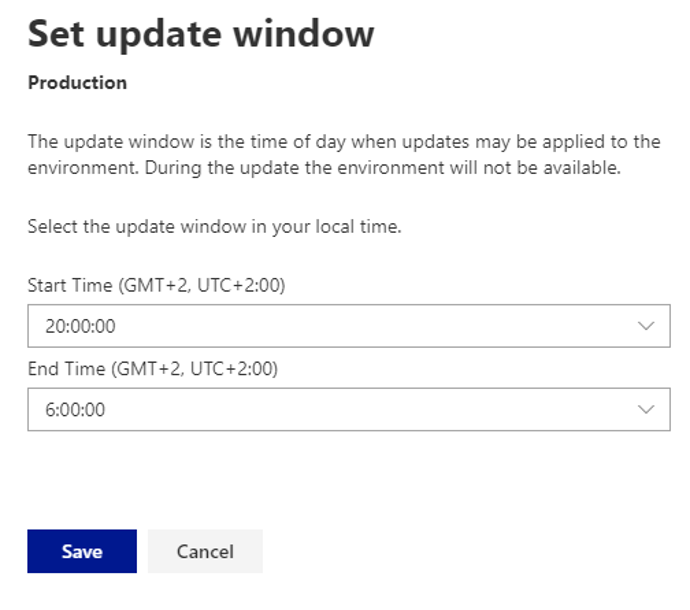
6) A continuación, realizamos el mismo paso, pero esta vez seleccionamos “Set update date”.

7) Programamos la fecha que queremos que se realice nuestra actualización. Como podemos observar, nos indica que esta actualización la debemos realizar entre el 16 de abril y el 15 de julio, por lo que no nos podremos salir de dicho margen. Obviamente, lo ideal es hacerlo cuanto antes porque así podemos aprovechar las actualizaciones lo antes posible.
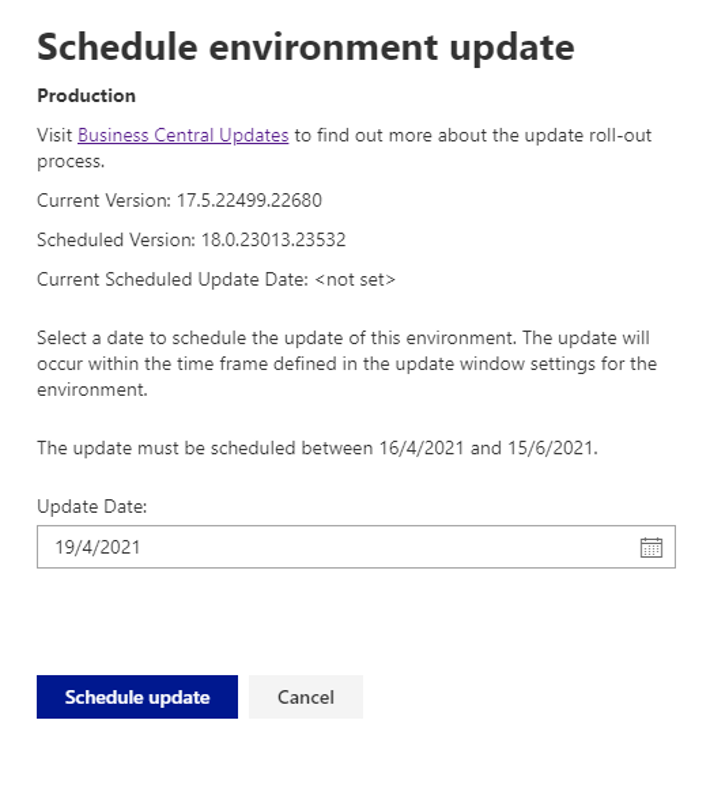
8) Ya tenemos programada nuestra actualización en Business Central. Es muy importante seleccionar tanto la fecha como la hora para que no afecte directamente a nuestro horario comercial. Cuando se haya realizado la actualización, llegará un correo electrónico a las cuentas de correo configuradas en las notificaciones.
¿Qué tener en cuenta a la hora de actualizar a la nueva versión de Business Central?
- Para realizar actualizaciones de manera programada y automática, es fundamental contar con Business Central SaaS.
- La actualización necesita al menos 6 horas, por lo que lo ideal es hacerlo en horario no comercial (por la noche, por ejemplo).
- Es muy importante no olvidarnos de la fecha de actualización, ya que si no la escogemos, Business Central elegirá un día aleatorio dentro del rango que nos da para actualizar (16 de abril a 15 de junio). No obstante, siempre nos notificará la fecha de actualización y podremos reprogramarla, anularla o personalizarla.
- Para no perder notificaciones sobre cuando están disponibles las actualizaciones, cuando las hemos programado y cómo se están llevando a cabo, debemos agregar en la pestaña “Destinatarios de inquilinos”, los correos de los administradores que gestionan Business Central.
- A partir de la actualización grande (primera wave de novedades) de Business Central versión 18, también podremos programar las actualizaciones pequeñas que Microsoft configura mensualmente. Pero hasta que no tengamos la versión 18 no podremos hacerlo.
Migrar a Business Central se convierte en una obligación
Si todavía sigues utilizando Dynamics NAV (Navision), migrar a Business Central deja de ser una recomendación para convertirse en una obligación. Microsoft está dejando de dar soporte oficial a Navision lo que implica no recibir actualizaciones y parches de mejoras. Esto puede generar una serie de vulnerabilidades además de limitar nuestro crecimiento en términos tecnológicos.
En Zimaltec Soluciones somos expertos en Navision y Business Central. Realizamos todo tipo de migraciones preservando tus datos actuales y desarrollos a medida existentes en tu Navision.
Si tienes cualquier duda sobre Business Central o necesitas migrar, no dudes en contactar con nosotros.
Zimaltec Soluciones, expertos en implantar soluciones tecnológicas a nuestros clientes.